Hızlı Başlangıç: Visual Studio ile Bicep dosyaları oluşturma
Bu hızlı başlangıç, Visual Studio ile Bicep dosyası oluşturma adımlarını gösterir. Bir depolama hesabı ve sanal ağ oluşturacaksınız. Ayrıca tür güvenliği, söz dizimi doğrulaması ve otomatik tamamlama sağlayarak Bicep uzantısının geliştirmeyi nasıl kolaylaştırdığı hakkında bilgi edineceksiniz.
Benzer yazma deneyimi Visual Studio Code'de de desteklenir. Bkz. Hızlı Başlangıç: Visual Studio Code ile Bicep dosyaları oluşturma.
Önkoşullar
- Azure Aboneliği. Azure aboneliğiniz yoksa başlamadan önce ücretsiz bir hesap oluşturun.
- Visual Studio sürüm 17.3.0 önizleme 3 veya üzeri. bkz. Visual Studio Preview.
- Visual Studio Bicep uzantısı. Bkz. Visual Studio Marketi.
- Bicep dosya dağıtımı için en son Azure CLI veya en son Azure PowerShell modülü gerekir.
Kaynak parçacığı ekleme
Visual Studio'yu başlatın ve main.bicep adlı yeni bir dosya oluşturun.
Bicep uzantısına sahip Visual Studio, önceden tanımlanmış kod parçacıkları sağlayarak geliştirmeyi basitleştirir. Bu hızlı başlangıçta, sanal ağ oluşturan bir kod parçacığı ekleyeceksiniz.
main.bicep'evnet yazın. Listeden res-vnet'i seçin ve [SEKME] veya [ENTER] tuşlarına basın.
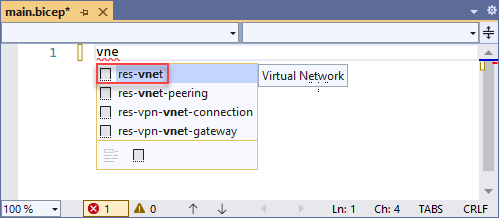
İpucu
Visual Studio'da bu IntelliSense seçeneklerini görmüyorsanız , Önkoşullar bölümünde belirtildiği gibi Bicep uzantısını yüklediğinizden emin olun. Uzantıyı yüklediyseniz Bicep dil hizmetine Bicep dosyanızı açtıktan sonra başlaması için biraz zaman tanıyın. Genellikle hızlı bir şekilde başlar, ancak başlayana kadar IntelliSense seçenekleriniz olmaz.
Bicep dosyanız artık aşağıdaki kodu içerir:
resource virtualNetwork 'Microsoft.Network/virtualNetworks@2019-11-01' = {
name: 'name'
location: location
properties: {
addressSpace: {
addressPrefixes: [
'10.0.0.0/16'
]
}
subnets: [
{
name: 'Subnet-1'
properties: {
addressPrefix: '10.0.0.0/24'
}
}
{
name: 'Subnet-2'
properties: {
addressPrefix: '10.0.1.0/24'
}
}
]
}
}
Bu kod parçacığı, bir sanal ağ tanımlamak için ihtiyacınız olan tüm değerleri içerir. Ancak bu kodu gereksinimlerinizi karşılayacak şekilde değiştirebilirsiniz. Örneğin, name sanal ağ için harika bir ad değildir. özelliğini olarak nameexampleVnetdeğiştirin.
name: 'exampleVnet'
Konumun kırmızı kıvrımlı alt çizgiye sahip olduğunu göreceksiniz. Bu bir sorun olduğunu gösterir. İmlecinizi konumun üzerine getirin. Hata iletisi: - Geçerli bağlamda "konum" adı yok. Sonraki bölümde bir konum parametresi oluşturacağız.
Parametreler ekleme
Şimdi depolama hesabı adı ve konumu için iki parametre ekleyeceğiz. Dosyanın en üstüne şunları ekleyin:
param storageName
storageName'in ardından bir alan eklediğinizde IntelliSense'in parametresi için kullanılabilen veri türlerini sunduğuna dikkat edin. Dizeyi seçin.
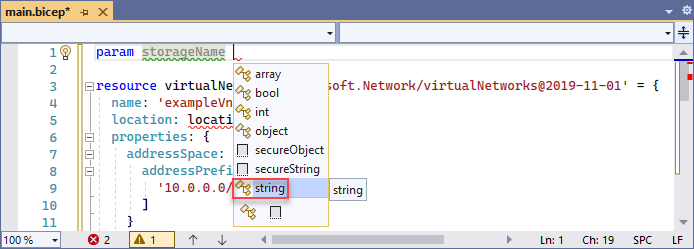
Aşağıdaki parametreye sahipsiniz:
param storageName string
Bu parametre düzgün çalışır, ancak depolama hesaplarının adın uzunluğuyla ilgili sınırları vardır. Adın en az 3 karakteri ve en fazla 24 karakteri olmalıdır. Parametresine dekoratör ekleyerek bu gereksinimleri belirtebilirsiniz.
parametresinin üstüne bir çizgi ekleyin ve yazın @. Kullanılabilir dekoratörleri görürsünüz. Hem minLength hem de maxLength için dekoratörler olduğuna dikkat edin.
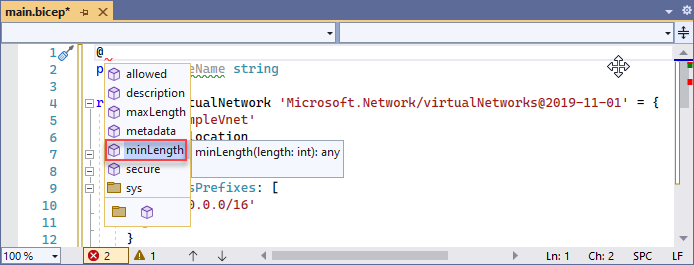
Aşağıda gösterildiği gibi her iki dekoratörü de ekleyin ve karakter sınırlarını belirtin:
@minLength(3)
@maxLength(24)
param storageName string
Parametresi için bir açıklama da ekleyebilirsiniz. Bicep dosyasını dağıtan kişilerin sağlayabilecekleri değeri anlamasına yardımcı olacak bilgiler ekleyin.
@minLength(3)
@maxLength(24)
@description('Provide a name for the storage account. Use only lower case letters and numbers. The name must be unique across Azure.')
param storageName string
Depolama hesabı adı parametresi kullanıma hazır.
Başka bir konum parametresi ekleyin:
param location string = resourceGroup().location
Kaynak ekle
Depolama hesabını tanımlamak için kod parçacığı kullanmak yerine intellisense kullanarak değerleri ayarlayacağız. IntelliSense bu adımı, değerleri el ile yazmaktan çok daha kolay hale getirir.
Kaynak tanımlamak için anahtar sözcüğünü resource kullanın. Sanal ağınızın altına kaynak örneğiDepolama yazın:
resource exampleStorage
exampleStorage , dağıttığınız kaynağın sembolik adıdır. Bicep dosyanızın diğer bölümlerinde kaynağa başvurmak için bu adı kullanabilirsiniz.
Simgesel adından sonra boşluk eklediğinizde, kaynak türlerinin listesi görüntülenir. Kullanılabilir seçenekler arasından seçene kadar depolama yazmaya devam edin.
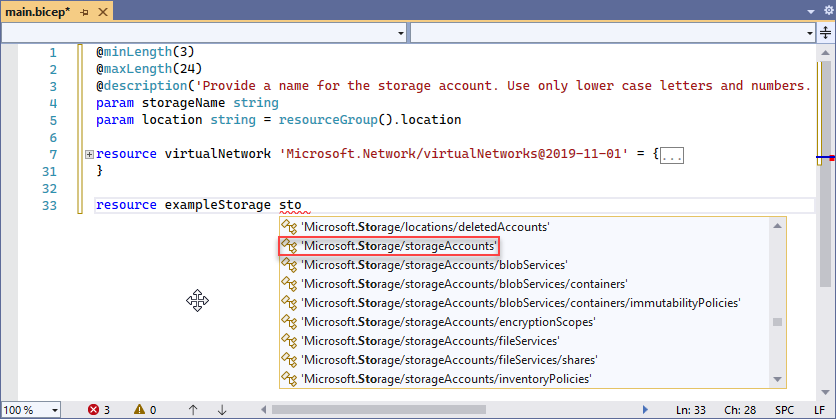
Microsoft.Storage/storageAccounts'ı seçtikten sonra size kullanılabilir API sürümleri sunulur. 2021-09-01 veya en son API sürümünü seçin. En son API sürümünü kullanmanızı öneririz.
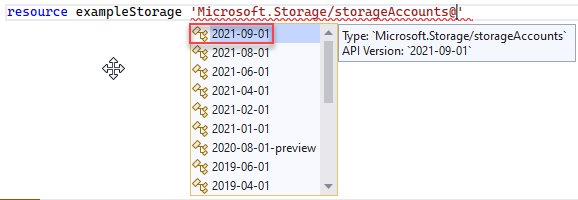
Kaynak türü için tek tırnak işaretinden sonra ve alanını ekleyin = . Kaynağa özellik ekleme seçenekleri sunulur. Gerekli özellikler'i seçin.

Bu seçenek, dağıtım için gereken kaynak türünün tüm özelliklerini ekler. Bu seçeneği seçtikten sonra depolama hesabınız aşağıdaki özelliklere sahiptir:
resource exampleStorage 'Microsoft.Storage/storageAccounts@2021-09-01' = {
name: 1
location: 2
sku: {
name: 3
}
kind: 4
}
Kodda dört yer tutucu vardır. Bunların üzerinden geçmek ve değerleri girmek için [SEKME] kullanın. IntelliSense de size yardımcı olur. depolama hesabı için bir ad içeren parametre olan storageName olarak ayarlayınname. için locationolarak ayarlayın location. SKU adı ve türü eklenirken IntelliSense geçerli seçenekleri sunar.
İşiniz bittiğinde şunları elde etmiş olacaksınız:
@minLength(3)
@maxLength(24)
@description('Provide a name for the storage account. Use only lower case letters and numbers. The name must be unique across Azure.')
param storageName string
param location string = resourceGroup().location
resource virtualNetwork 'Microsoft.Network/virtualNetworks@2019-11-01' = {
name: storageName
location: location
properties: {
addressSpace: {
addressPrefixes: [
'10.0.0.0/16'
]
}
subnets: [
{
name: 'Subnet-1'
properties: {
addressPrefix: '10.0.0.0/24'
}
}
{
name: 'Subnet-2'
properties: {
addressPrefix: '10.0.1.0/24'
}
}
]
}
}
resource exampleStorage 'Microsoft.Storage/storageAccounts@2021-09-01' = {
name: storageName
location: location
sku: {
name: 'Standard_LRS'
}
kind: 'StorageV2'
}
Bicep söz dizimi hakkında daha fazla bilgi için bkz. Bicep yapısı.
Bicep dosyasını dağıtma
Bicep dosya dağıtımı henüz Visual Studio'dan yapılamıyor. Azure CLI veya Azure PowerShell kullanarak Bicep dosyasını dağıtabilirsiniz:
az group create --name exampleRG --location eastus
az deployment group create --resource-group exampleRG --template-file main.bicep --parameters storageName=uniquename
Dağıtım tamamlandığında, dağıtımın başarılı olduğunu belirten bir ileti görmeniz gerekir.
Kaynakları temizleme
Azure kaynakları artık gerekli olmadığında, hızlı başlangıç kaynak grubunu silmek için Azure CLI veya Azure PowerShell modülünü kullanın.
az group delete --name exampleRG